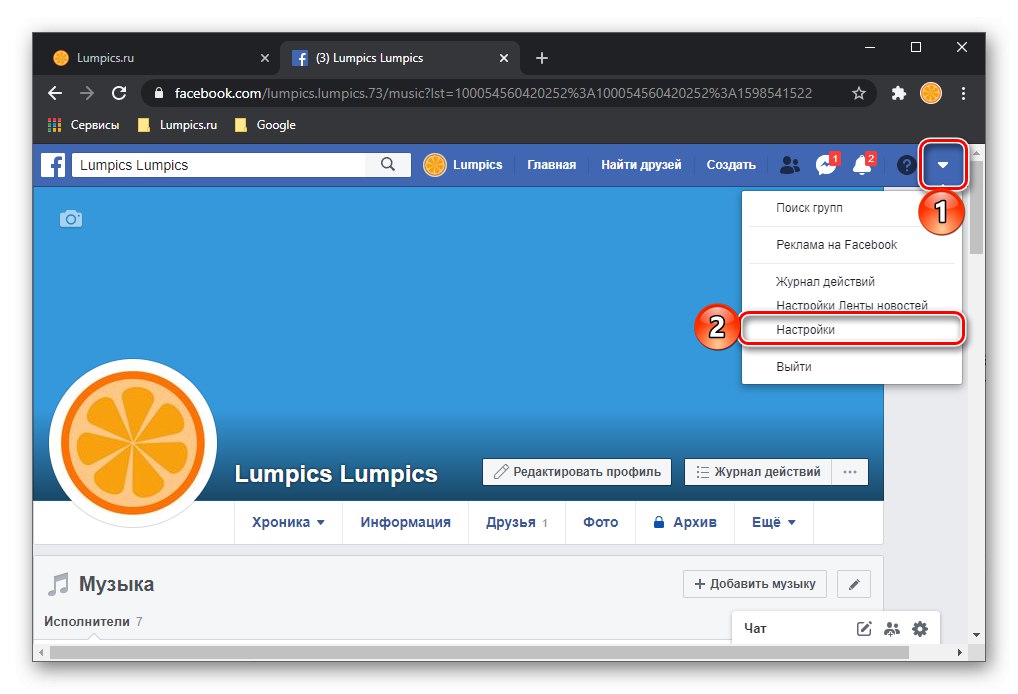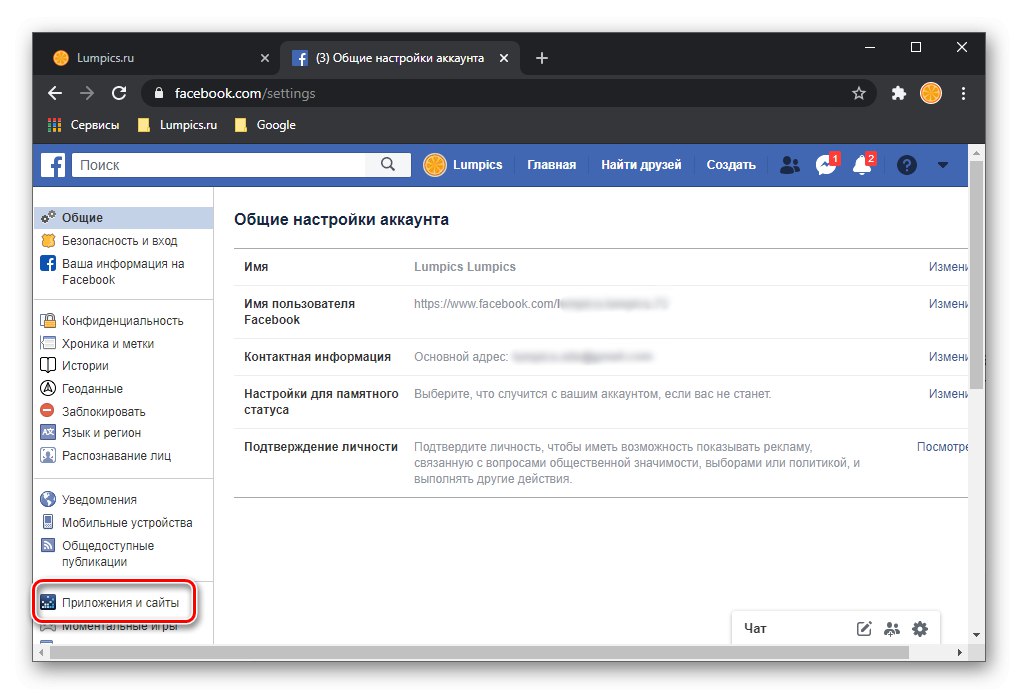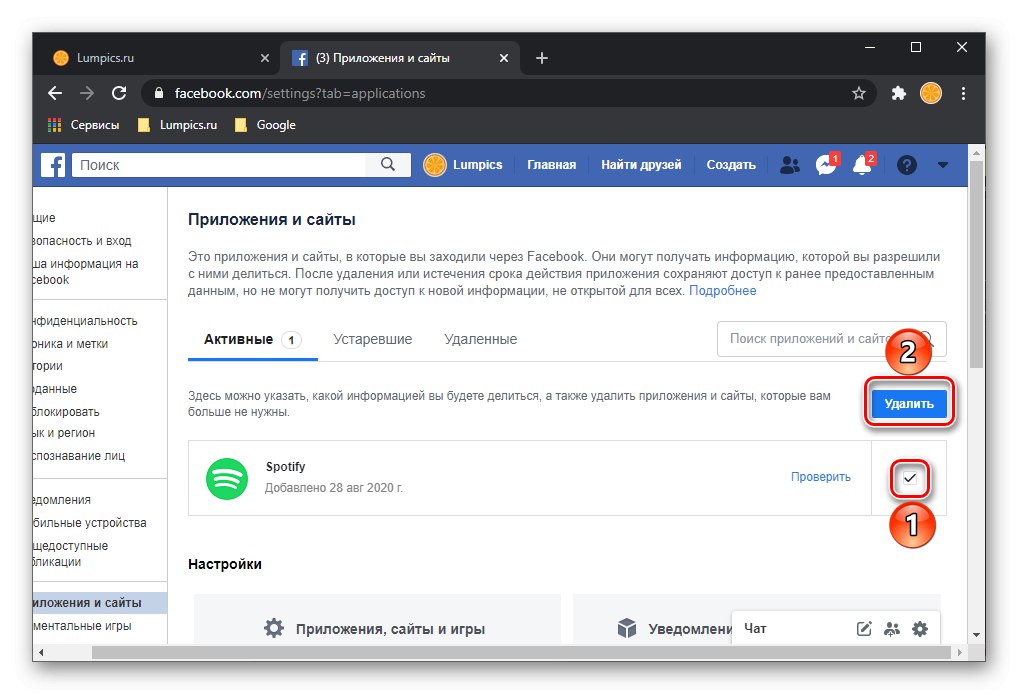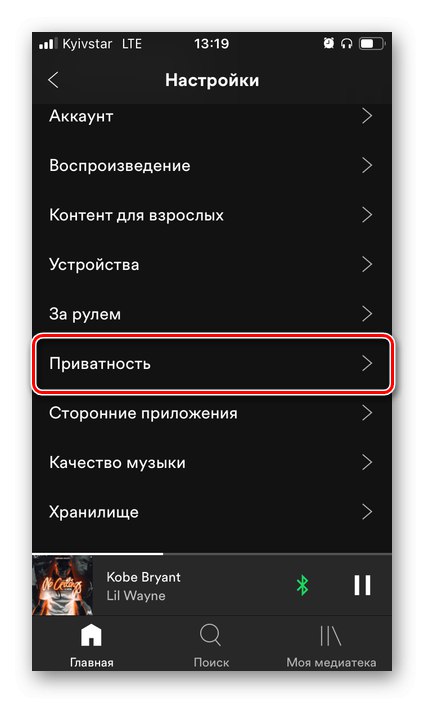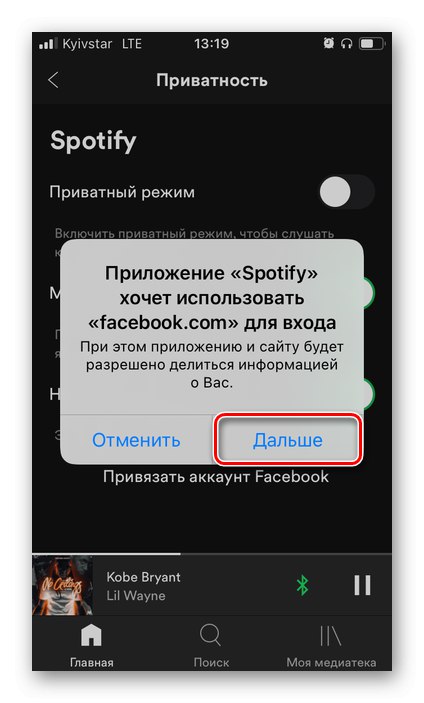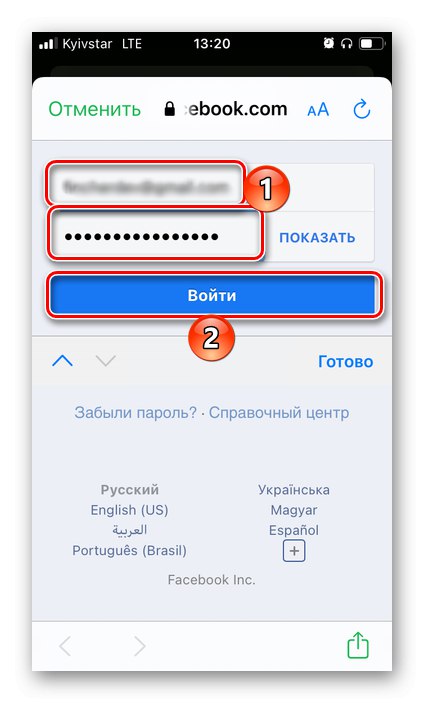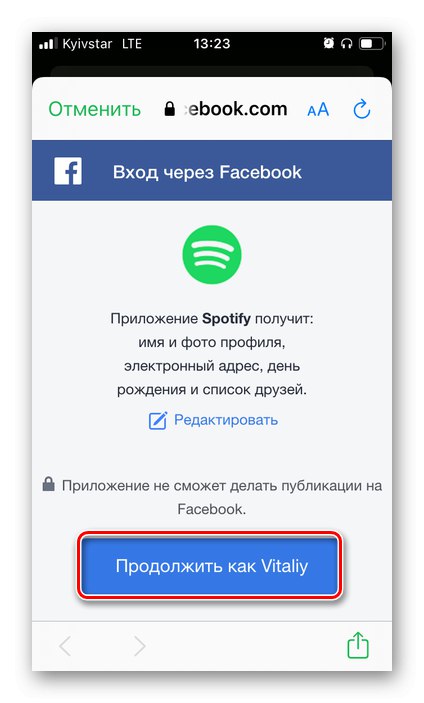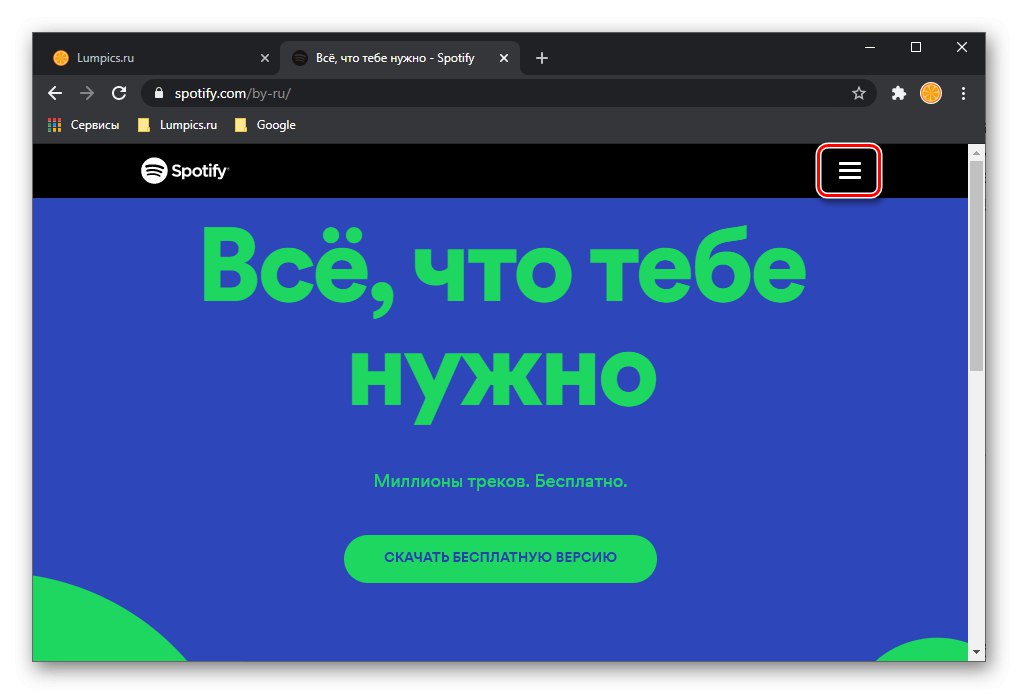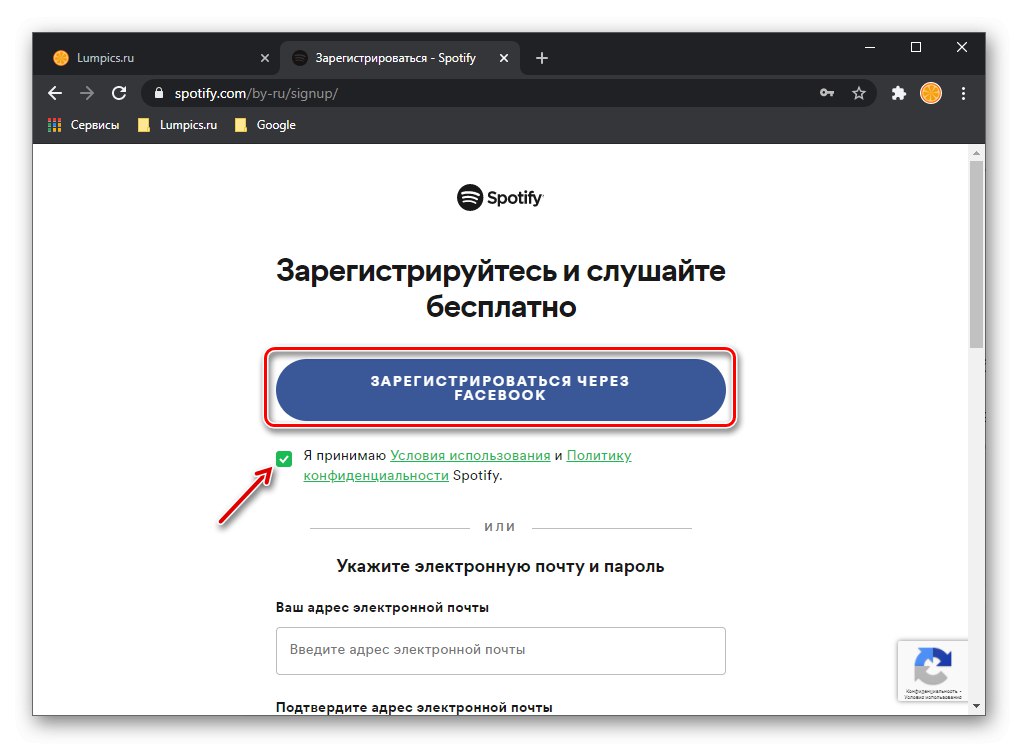Možnost 1: PC software
Pokud jste zvyklí používat Spotify na svém počítači nebo notebooku, musíte propojit svůj účet ve službě se sociální sítí Facebook, musíte se podívat na parametry programu.
- Klikněte na šipku směřující dolů napravo od vašeho jména a vyberte „Nastavení“.
- Posuňte se dolů v seznamu dostupných možností a použijte tlačítko „Link Facebook account“.
- Do vyskakovacího okna zadejte přihlašovací jméno a heslo pro svůj účet a poté klikněte na "Vchod".
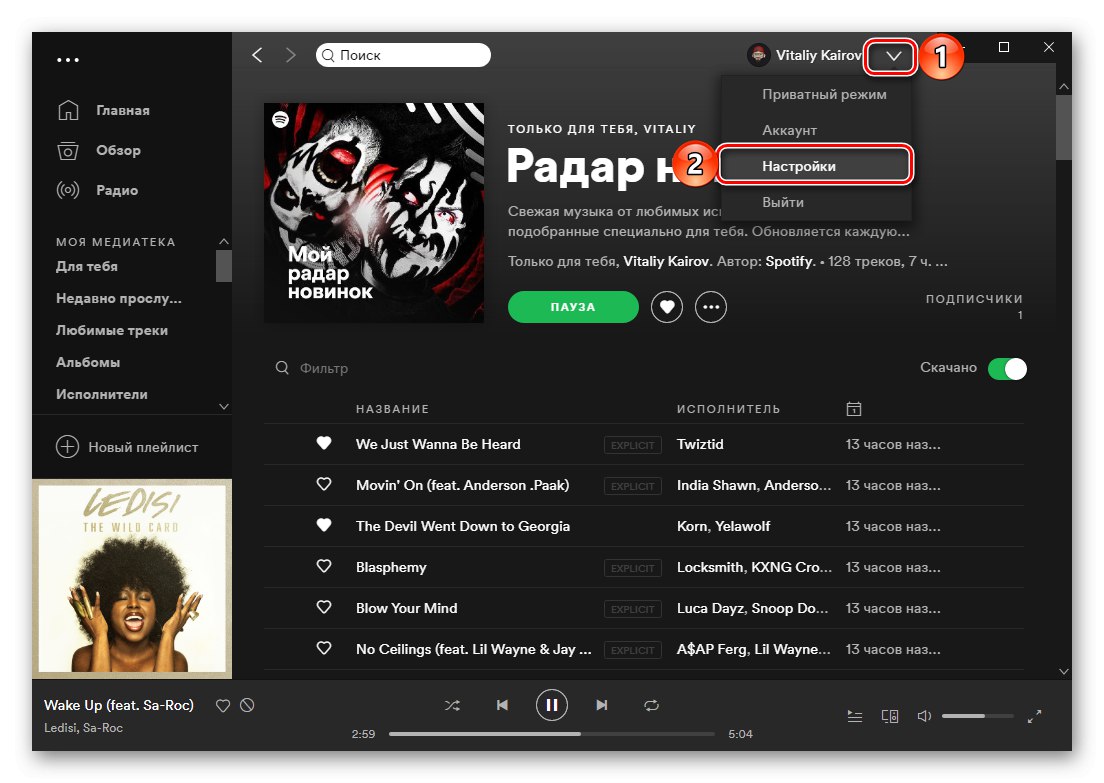


Na tomto základě lze považovat úkol z názvu článku za vyřešený. Všimněte si, že díky tomuto odkazu můžete najít své přátele z Facebooku na Spotify a přihlásit se k odběru za předpokladu, že tuto službu využívají a také ji autorizovali.
Více informací: Jak najít a přidat přátele do služby Spotify
Možnost 2: Mobilní aplikace
Možnost propojit účty je k dispozici také v mobilních aplikacích Spotify pro iOS a Android. Algoritmus akcí je následující:
- Přejděte na kartu aplikace "Domov" a klepněte na ikonu umístěnou v pravém horním rohu „Nastavení“, vyrobené ve formě ozubeného kola.
- Otevřít podsekci "Soukromí".
![Otevřete nastavení ochrany osobních údajů v mobilní aplikaci Spotify]()
Poznámka! Tato část nebude k dispozici, pokud právě posloucháte hudbu na jiném zařízení.
- Klepněte na nápis „Link Facebook account“.
- Klepnutím povolte aplikaci přístup k sociální síti "Dále" ve vyskakovacím okně,
![Povolte propojení účtu Facebook v mobilní aplikaci Spotify]()
poté zadejte své uživatelské jméno a heslo pro svůj účet a zadejte jej.
![Zadejte své přihlašovací jméno a heslo pro Facebook do mobilní aplikace Spotify]()
Klikněte na tlačítko „Pokračovat jako * název vašeho účtu *“.
![Pokračujte v přihlášení na Facebooku v mobilní aplikaci Spotify]()
Poznámka: Pokud se vám místo propojení účtů zobrazí výzva k provedení některých nastavení na sociální síti, zavřete toto okno klepnutím na nápis "Zrušení" a opakujte kroky z předchozích dvou kroků instrukce.
- Vaše účty Spotify a Facebook jsou nyní propojeny.
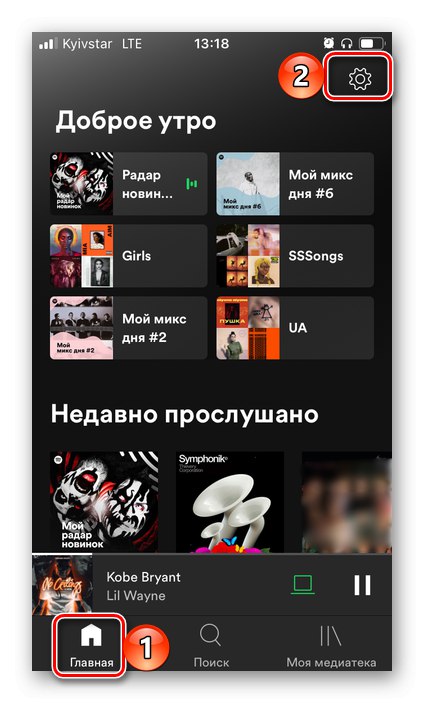
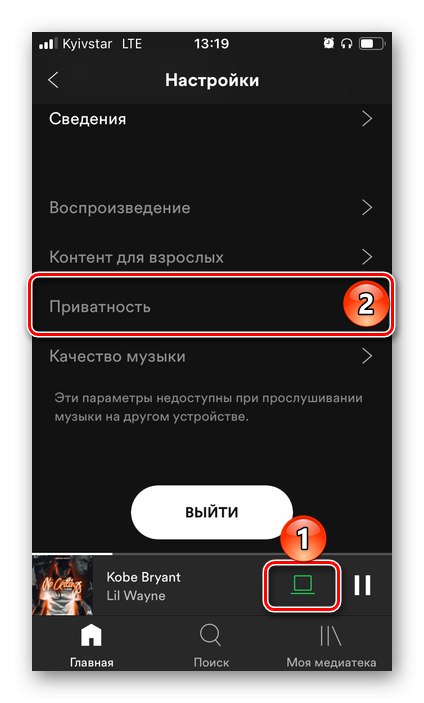
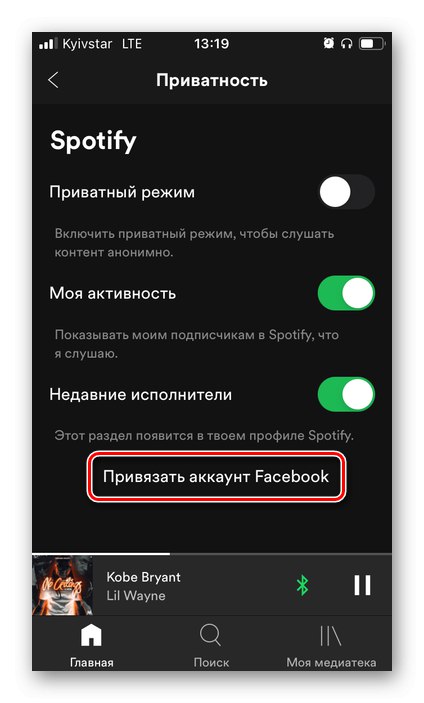
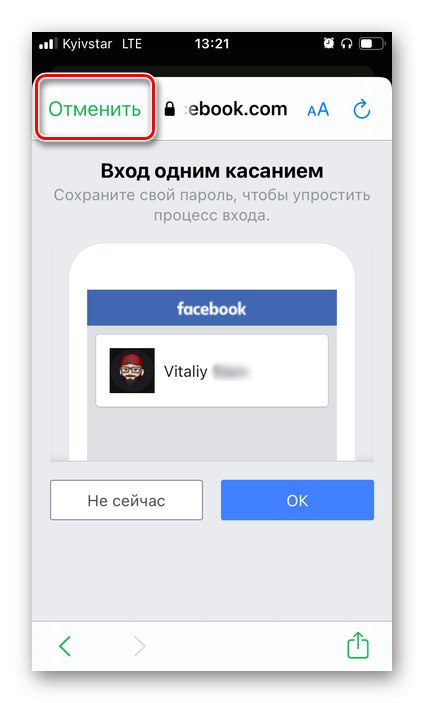
Možnost 3: Nový účet
Pokud ještě nemáte účet Spotify, chcete jej použít, ale z nějakého důvodu nechcete projít úplnou registrační procedurou, lze to provést prostřednictvím Facebooku. Tato příležitost je k dispozici jak v mobilní aplikaci streamovací služby, tak na jejích oficiálních webových stránkách a v programu pro PC.
Stáhněte si Spotify z App Store
- Nainstalujte si aplikaci Spotify nebo přejděte na oficiální web služby. Zavolej jeho nabídku
![Volání nabídky na oficiálním webu služby Spotify v prohlížeči]()
a stiskněte "Vejít do" nebo "Registrovat".
- V prohlížeči na počítači klepněte na. V závislosti na tom, kterou položku jste vybrali v předchozím kroku „Pokračovat v přihlášení pomocí Facebooku“ nebo „Register with Facebook“... Nezapomeňte zaškrtnout políčko „Souhlasím s podmínkami služby Spotify a zásadami ochrany osobních údajů“.
![Zaregistrujte se pomocí Facebooku na oficiálním webu Spotify ve svém prohlížeči]()
Na hlavní obrazovce mobilní aplikace klepněte na "Přihlásit se pomocí Facebooku".
- Zadejte své uživatelské jméno a heslo ze svého účtu a postupujte podle pokynů "Vchod".
- Klikněte na tlačítko „Pokračovat jako * název vaší sociální sítě *“ a potvrďte své záměry.
- Ihned po registraci účtu na oficiálním webu služby začne automatické stahování Spotify PC programy... Uložte jeho instalační soubor nebo tento krok přeskočte.
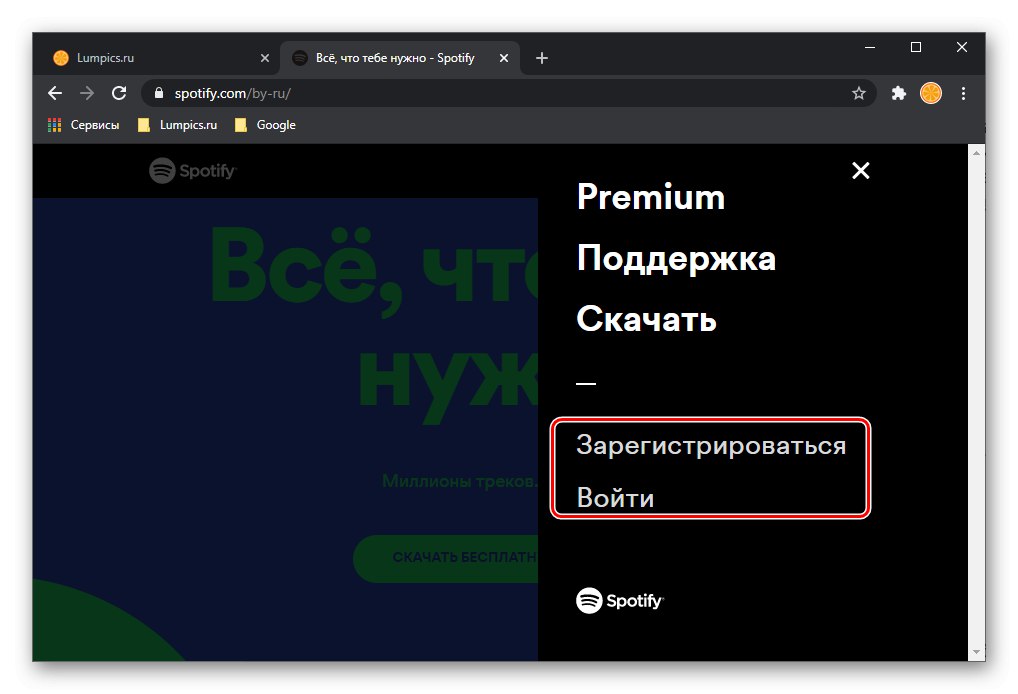
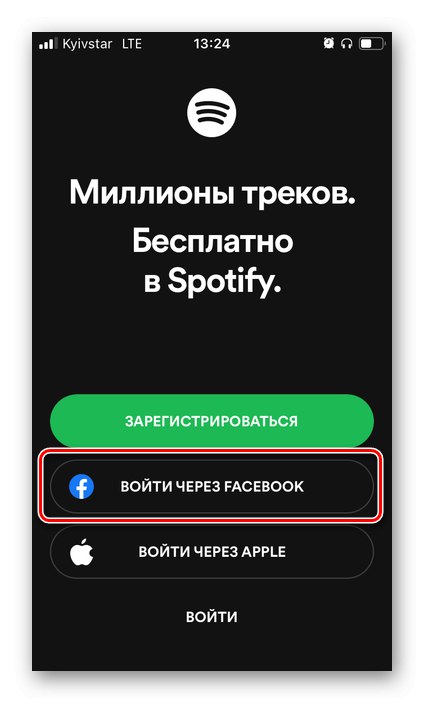
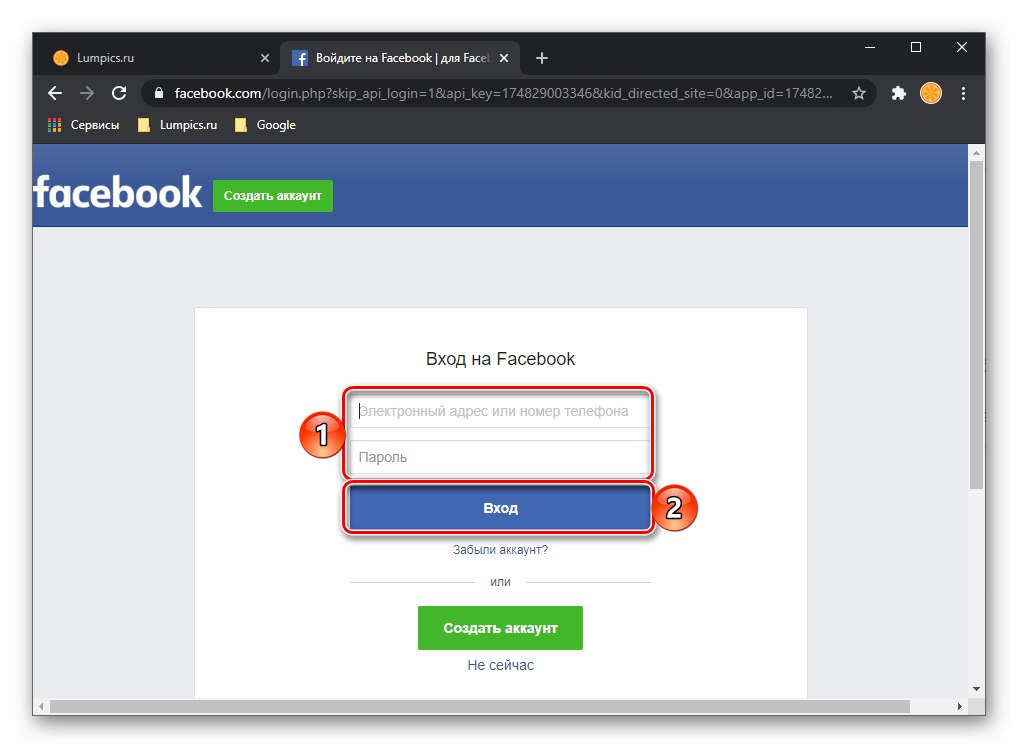
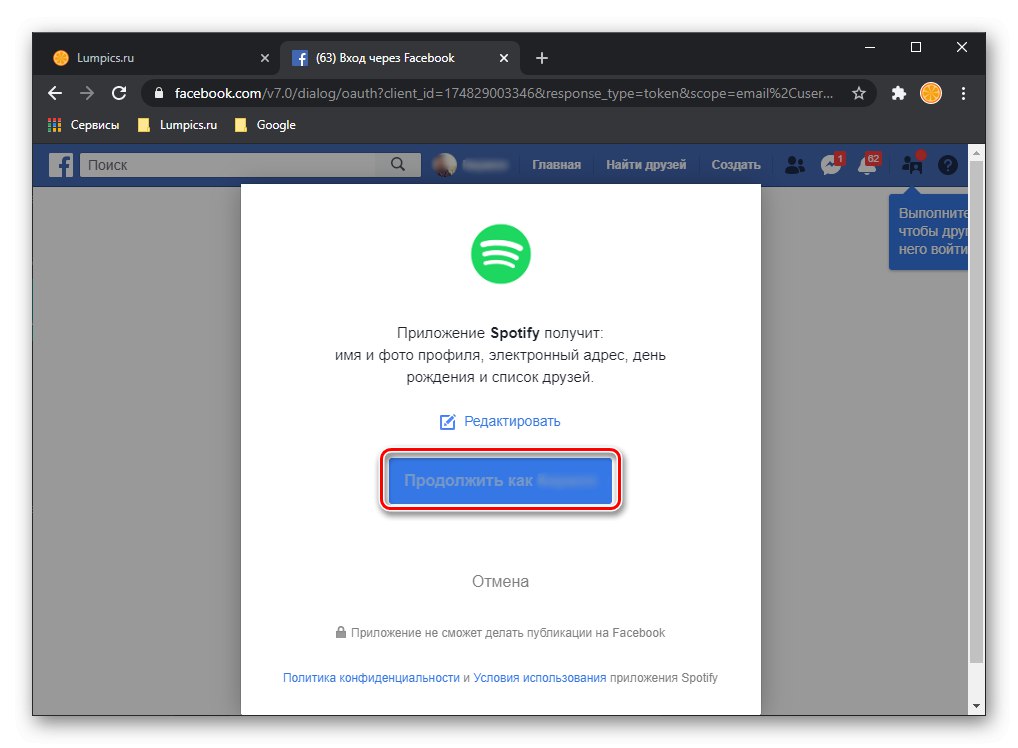
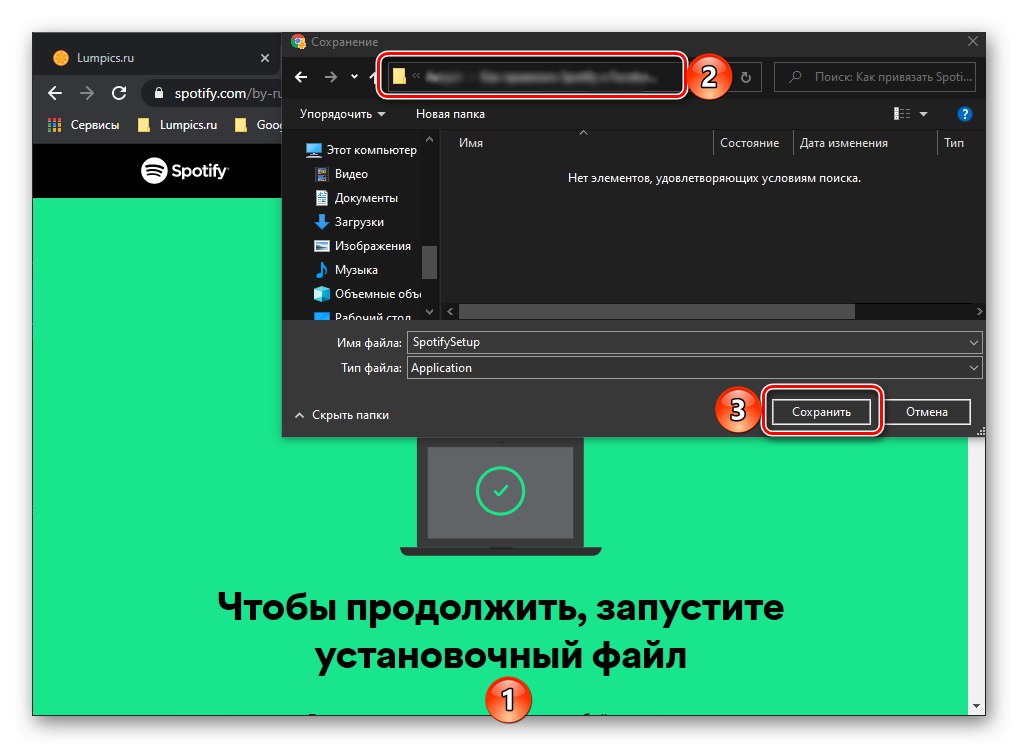
Proto nejen propojíte své účty Spotify a Facebook, ale také vytvoříte z nich jedinou možnost autorizace v prvním.
Přečtěte si také:
Jak se zaregistrovat do Spotify
Jak se přihlásit do Spotify na počítači
Odpojení propojení účtů
V některých případech bude možná nutné zrušit propojení účtů Spotify a Facebook. Toho lze dosáhnout jak prostřednictvím hudební služby, tak prostřednictvím sociální sítě.
Možnost 1: Spotify
Spotify od Facebooku můžete odpojit v desktopové aplikaci hudební služby.
- Otevřít „Nastavení“ a trochu se posuňte dolů.
- Najděte tlačítko „Odpojit od účtu Facebook“.
- Potvrďte své záměry.
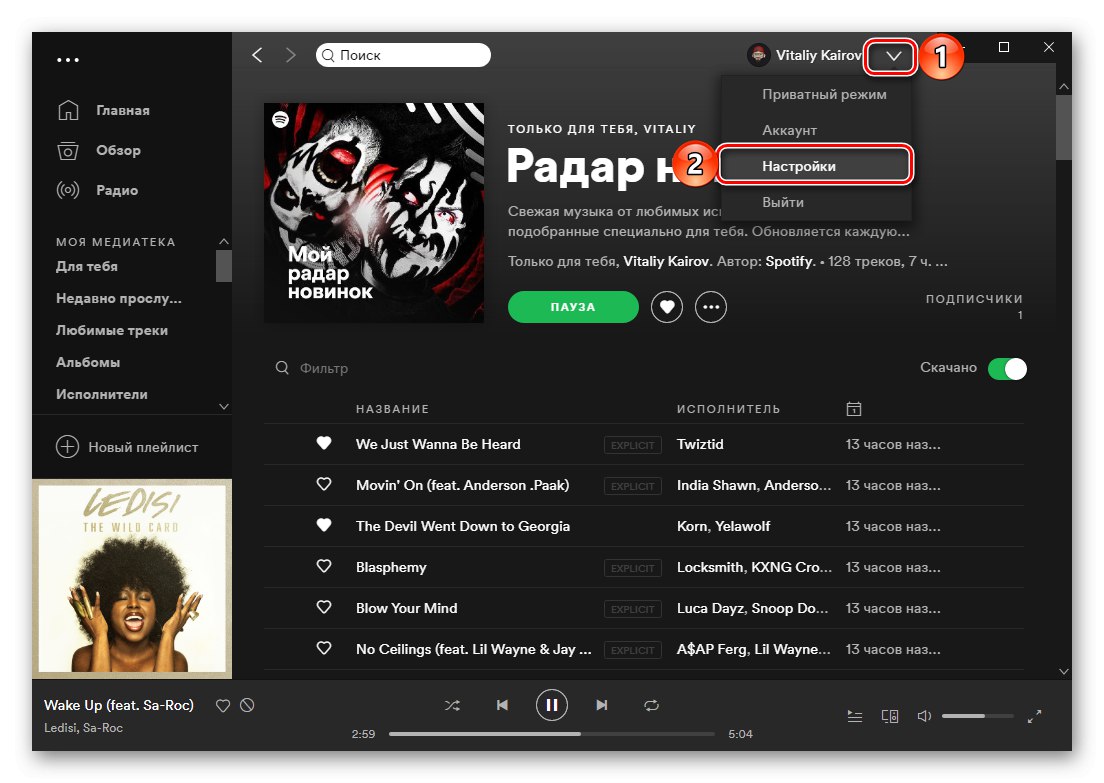
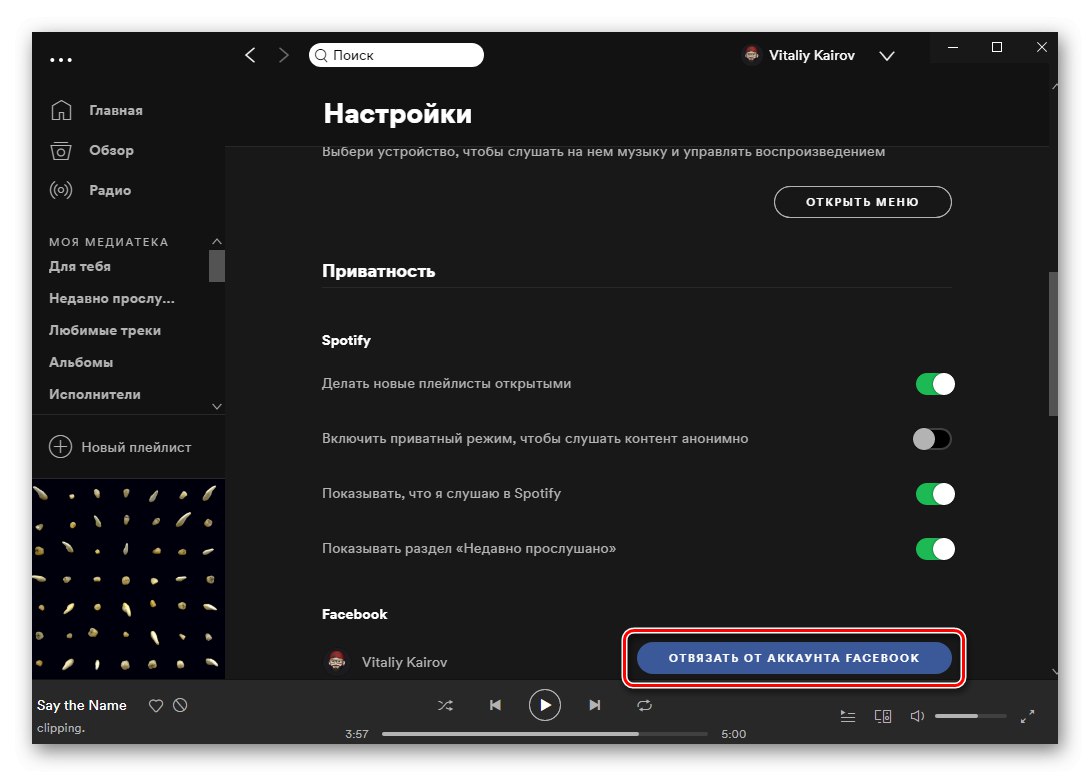
Možnost 2: Facebook
Podobné akce lze provádět na sociálních sítích.
- Otevřít „Nastavení“ váš profil na sociální síti.
- Na postranním panelu přejděte na kartu „Aplikace a weby“.
- V seznamu aktivních služeb najděte Spotify, zaškrtněte jej a klikněte na tlačítko "Vymazat"... Potvrďte své rozhodnutí.